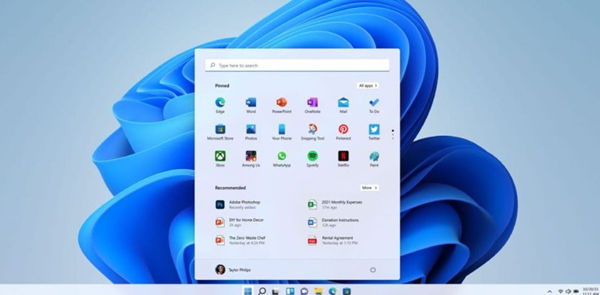Win10如何升级Win11-Win10升级Win11方法
Win10如何升级Win11?Windows 11带来了许多新功能和改进,包括全新的界面设计、性能优化以及增强的安全性,但是也有部分用户处于观看阶段,先看其他用户使用Win11之后是如何评价,自己在决定是否要将电脑升级到Win11,如果你现在正想要将电脑升级到Win11,但是不知道应该如何操作的话,那么可以参考小编带来的Win10升级Win11方法。
Win10升级Win11方法
升级方法一:使用 Windows 更新
确保您使用用于注册 Windows 预览体验计划的同一 Microsoft 帐户登录。按下【Win + i】并单击Windows 更新。
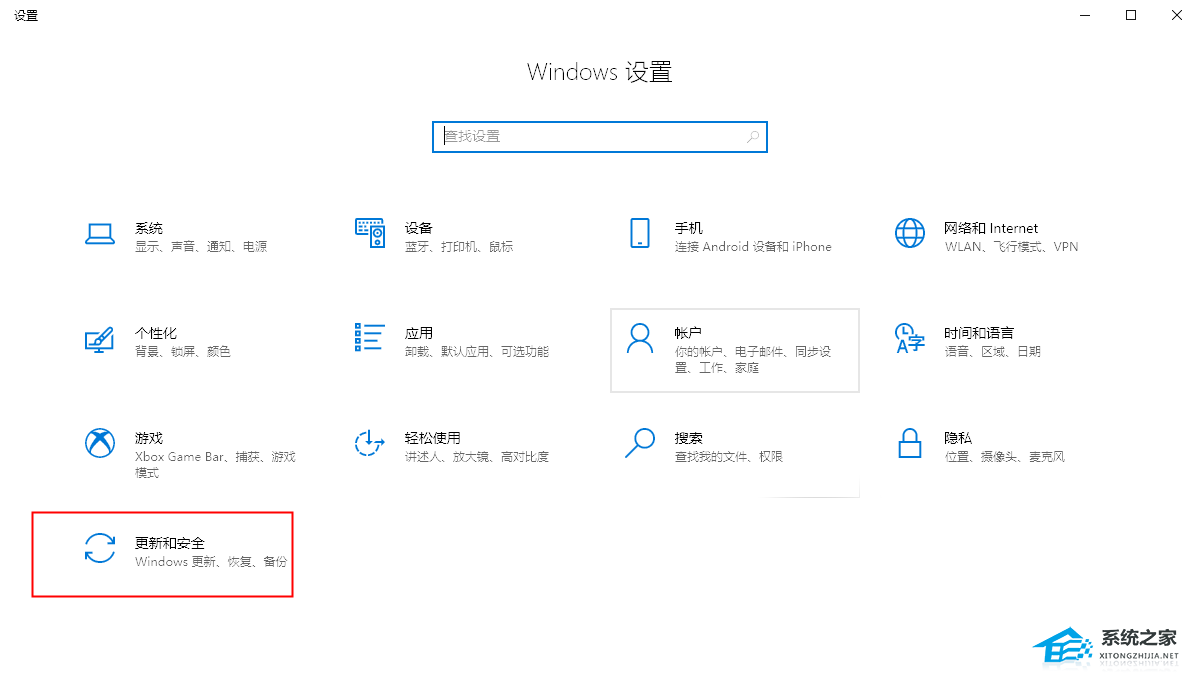
然后单击 检查更新。

等待 Windows 检查可用更新,如果一切顺利,来自 beta 或 dev 频道的功能更新应显示在此列表中。如果需要,请单击下载并安装。理想情况下,除非使用计量连接,否则您不必这样做。
就是这样!高枕无忧,让 Windows 更新完成它的工作。下载可能需要一些时间,具体取决于您当前的网络和可用带宽。完成后,系统将提示您重新启动系统,并且在您重新启动系统后将启动更新。安装更新时你的电脑会重启几次,这是完全正常的。
升级方法二:使用ISO镜像进行安装
下载地址:Win11最新版本22H2专业版
Win11最新版本22H2专业版是根据微软最新正式版Win11电脑系统封装而来的电脑系统。这款系统修复了之前大量可能会导致电脑运行出错的问题,给用户带来了全新的感受,同时安装操作简单方面,多种装机工具可以帮助用户更好的完成系统重装,有需要的朋友们欢迎点击下载体验。
下载安装完成:

安装方法:
Windows教程网为您提供两种安装方法,本地硬盘安装是最为简单的安装方法(其他的安装方法容易导致蓝屏或者其他问题)。建议使用硬盘安装前先制作U盘启动工具,如果硬盘安装失败,或者您的电脑已经是开不了机、卡在欢迎界面、进不去桌面、蓝屏等情况,那么就需要选择U盘重装系统。
温馨提醒:重装系统时会格式化当前系统盘(一般是C盘),一定要提前备份好C盘和桌面上数据。
一、硬盘安装(注:禁止插入U盘)
先下载本站系统iso文件,并把iso文件解压到D盘或者其他盘,切记不能解压在桌面或解压在C盘。
关闭电脑中的各种杀毒软件,否则容易出现安装失败,然后双击【硬盘安装(推荐).exe】;
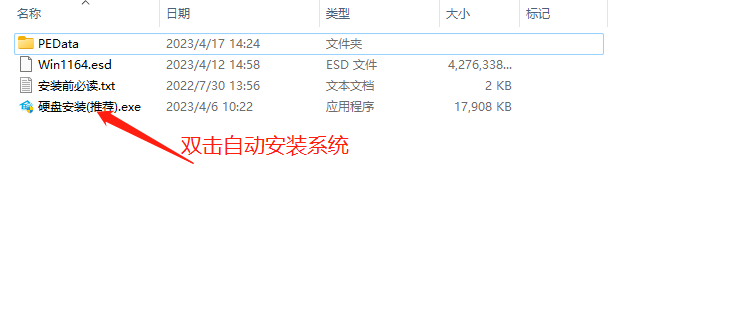
点击【立即重装系统】,全程自动安装,无需人工干预,整个安装过程大概5-20分钟。

二 、U盘重装系统
2、U盘启动工具安装:U盘重装win11系统教程
感谢您选择Windows教程网系统,安装过程中如有任何问题,请加QQ群:472493674 及时联系我们客服。
相关阅读:安装Win11选择版本推荐_安装Win10选择版本推荐